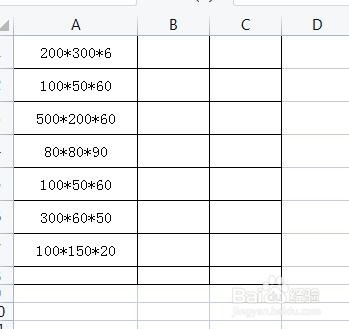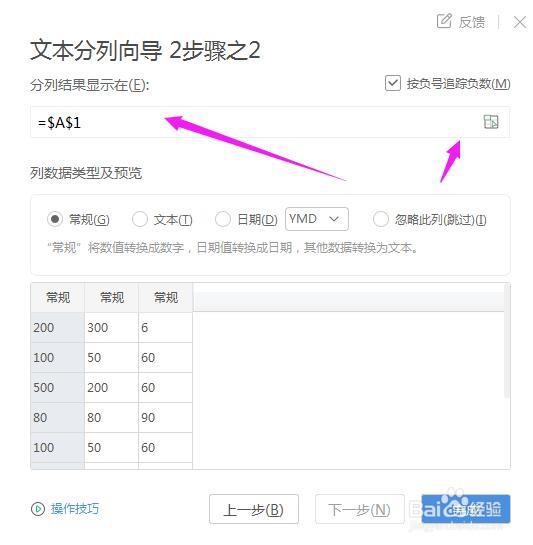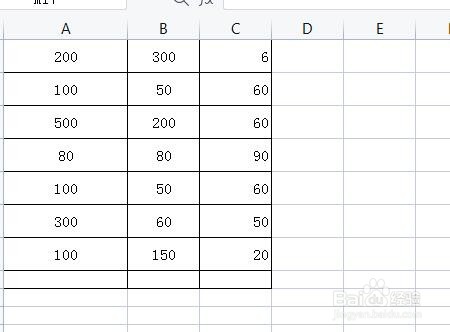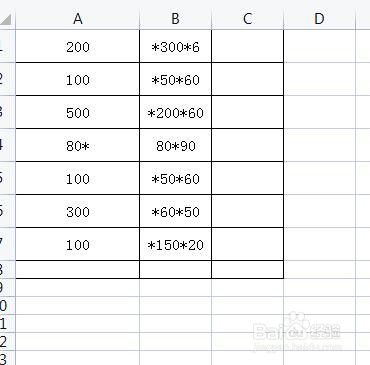1、我们先来看下 类似于下面表格这样的我们应该怎么分开呢
2、我们要先选中要分列的这一列,然后点击上方工具有个“数据”下面有个“分列”分列下有个“智能分列”
3、点击“分列”出现对话框,这里我们可以看到系统会自动给分列出三列,然后星号也没有了
4、然后点击下一步,我们可以看到会有显示分列结果显示在哪里,你想让它出现在哪里就可以在后面点击选择
5、然后点击完成就可以看到分列出来的结果了,
6、刚才朋友们应该注意到“智能分列”上面有个分列什么时候用呢,这个分列只能用于没有特殊符号,或者想保留特殊符号,而且文本规律相同时才行 要不然分出来不行